أداة الشمروخ هي حلاً مفتوح المصدر ومستند إلى الويب لمراقبة الشبكات ورسم النظام في الشركات التقنية. تسمح أداة الشمروخ للمستخدمين بفحص الخدمات بانتظام لإنشاء رسوم بيانية باستخدام أداة RRDtool.
يتم استخدامه عادةً لرسم بيانات السلاسل الزمنية للمقاييس مثل استخدام عرض النطاق الشبكي، وحمل وحدة المعالجة المركزية، والعمليات الجارية، ومساحة القرص، وغيرها.
في هذا الدليل التعليمي، سنقدم كيفية تثبيت وإعداد تطبيق شامل لمراقبة الشبكات يسمى Cacti
الحزم المطلوبة لـ Cacti :
Cacti
- Apache :
خادم ويب لعرض الرسوم البيانية للشبكة التي تم إنشاؤها بواسطة PHPو RRDTool. - MySQL :
خادم قاعدة بيانات لتخزين معلومات cacti . - PHP :
وحدة سكريبت لإنشاء الرسوم البيانية باستخدام RRDTool. - PHP-SNMP :
امتداد لـ PHPلـ SNMPللوصول إلى البيانات . - NET-SNMP :
بروتوكول إدارة الشبكة البسيط (SNMP) يستخدم لإدارة الشبكة . - RRDTool: أداة قاعدة بيانات لإدارة واسترداد بيانات السلاسل الزمنية مثل حمل المعالج، عرض النطاق الترددي للشبكة، الخ.
لأغراض العرض، قمنا باستخدام Rocky Linux 9 لتثبيت أداة Cacti، ولكن نفس التعليمات تعمل لجميع توزيعات RHEL المبنية.
الخطوة 1: تثبيت الحزم المطلوبة في لينكس
أولاً، ابدأ بتحديث مستودع الحزم في نظامك للتأكد من توفر أحدث الإصدارات من حزم البرامج.
sudo dnf update
بعد ذلك، قم بتثبيت الحزم اللازمة لـ Cacti وتبعياتها باستخدام الأمر التالي.
sudo dnf install net-snmp-utils net-snmp-libs rrdtool php-mysqlnd php-snmp php-xml php-gd mariadb-server httpd
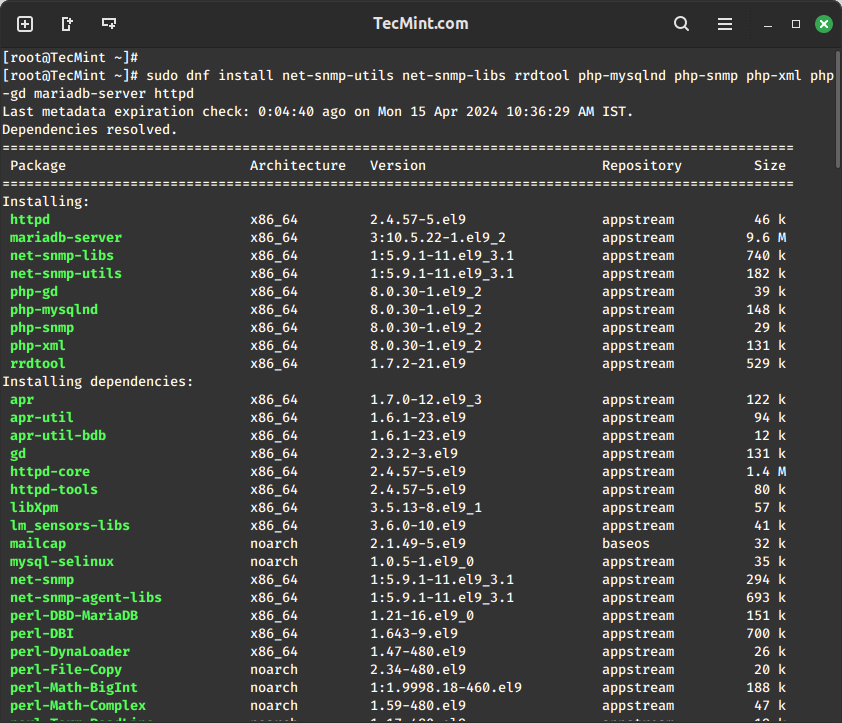
الخطوة 2: تثبيت أداة Cacti في لينكس
لتثبيت Cacti، تأكد من تمكين مستودع EPEL على نظامك.
sudo yum install epel-release
بمجرد تمكين مستودع EPEL، يمكنك تثبيت Cacti عن طريق تشغيل الأمر التالي.
sudo yum install cacti
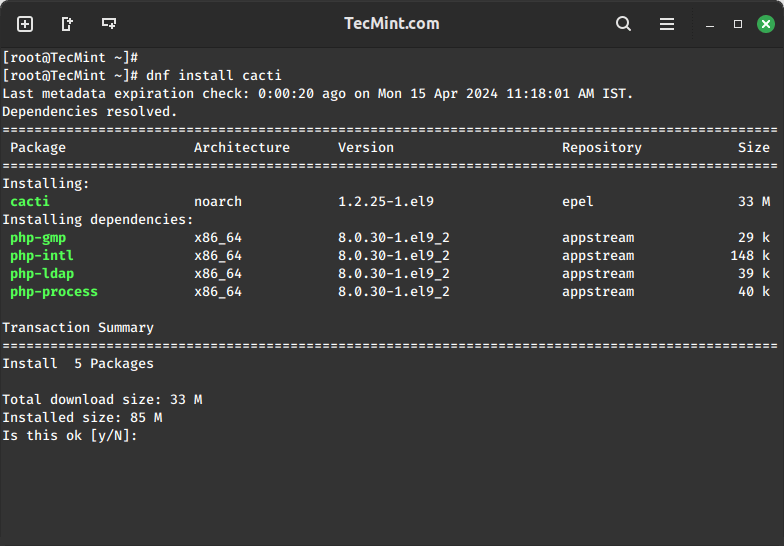
الخطوة 3: تأمين قاعدة بيانات MariaDB
لتكوين MySQL لـ Cacti، يجب علينا أولاً تأمين خادم MySQL الذي تم تثبيته حديثًا ثم إنشاء قاعدة بيانات Cacti بالمستخدم “Cacti”. إذا كان MySQL الخاص بك مثبتًا بالفعل ومؤمنًا، فليس عليك القيام بذلك مرة أخرى.
sudo mysql_secure_installation
اتبع التعليمات لتعيين كلمة مرور الجذر، وإزالة المستخدمين المجهولين، وعدم السماح بتسجيل الدخول الجذر عن بعد، وإزالة قاعدة البيانات الاختبارية.

الخطوة 4: إنشاء قاعدة بيانات Cacti
تسجيل الدخول إلى خادم MySQL باستخدام كلمة المرور الجديدة المنشأة، ثم إنشاء قاعدة بيانات Cacti باستخدام المستخدم “Cacti” وتعيين كلمة مرور لها.
sudo mysql -u root -p CREATE DATABASE cacti; CREATE USER 'cacti'@'localhost' IDENTIFIED BY 'your_password'; GRANT ALL PRIVILEGES ON cacti.* TO 'cacti'@'localhost'; FLUSH PRIVILEGES; EXIT;
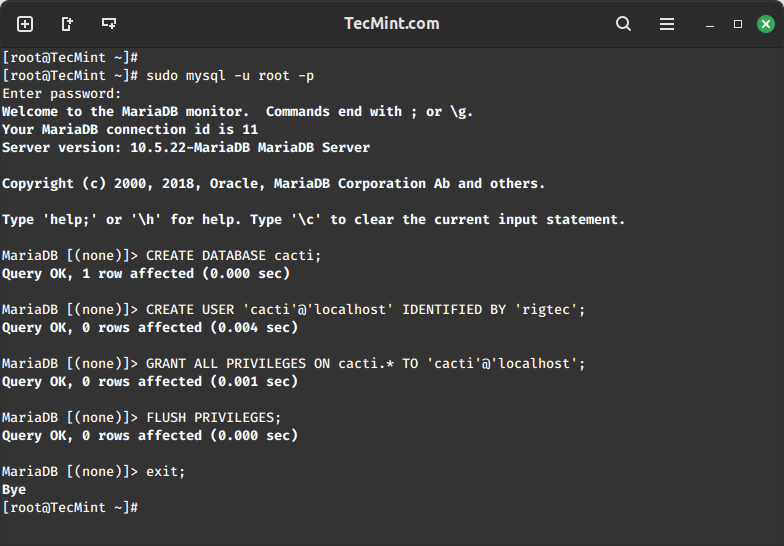
بعد ذلك، تحتاج إلى استيراد نسق قاعدة بيانات Cacti الافتراضي إلى قاعدة البيانات المنشأة حديثًا، ولكن قبل ذلك، تحتاج إلى معرفة مسار ملف قاعدة البيانات باستخدام أمر rpm واستيراده كما هو موضح.
sudo rpm -ql cacti | grep cacti.sql sudo mysql -u cactiuser -p cacti < /usr/share/doc/cacti/cacti.sql
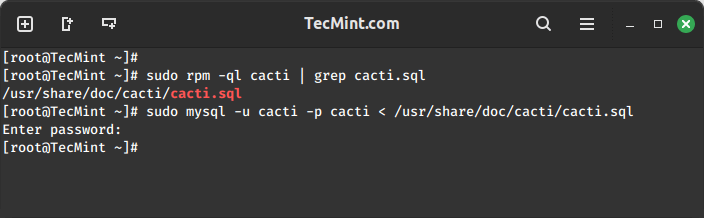
الخطوة 5: تكوين اتصال قاعدة بيانات Cacti
لتكوين اتصال قاعدة بيانات Cacti، تحتاج إلى فتح ملف التكوين كما هو موضح.
sudo vi /etc/cacti/db.php
قم بتحديث الأسطر التالية بمعلومات قاعدة البيانات الخاصة بك.
$database_type = 'mysql'; $database_default = 'cacti'; $database_hostname = 'localhost'; $database_username = 'cacti'; $database_password = 'your_password';
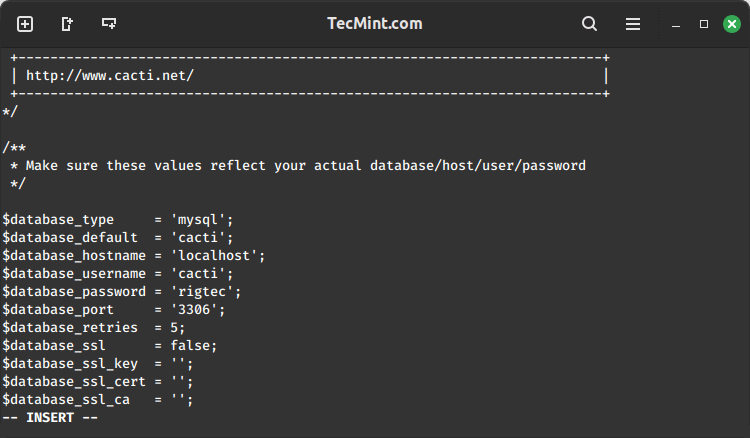
الخطوة 6: تكوين Apache لـ Cacti
افتح ملفًا يُسمى /etc/httpd/conf.d/cacti.conf باستخدام محرر النص الخاص بك.
sudo vi /etc/httpd/conf.d/cacti.conf
أضف الأسطر التالية إلى الملف:
Alias /cacti /usr/share/cacti
<Directory /usr/share/cacti/>
Options +FollowSymLinks
AllowOverride None
<IfModule mod_authz_core.c>
# Apache 2.4
Require all granted
</IfModule>
<IfModule !mod_authz_core.c>
# Apache 2.2
Order Deny,Allow
Deny from all
Allow from all
</IfModule>
</Directory>
احفظ وأغلق الملف.
أخيرًا، أعد تشغيل خدمات Apache و MariaDB لتطبيق التغييرات.
sudo systemctl restart httpd sudo systemctl restart mariadb
الخطوة 7: تكوين مهمة Cron لـ Cacti
الآن افتح ملف crontab لجدولة فترات استطلاع Cacti.
sudo vi /etc/cron.d/cacti
قم بإزالة التعليق من السطر التالي. يقوم نص poller.php بالتشغيل كل 5 دقائق لجمع البيانات من الخوادم المعروفة، التي يستخدمها Cacti لإنشاء الرسوم البيانية.
*/5 * * * * cacti /usr/bin/php /usr/share/cacti/poller.php > /dev/null 2>&1
الخطوة 8: الوصول إلى واجهة الويب لـ Cacti
للوصول إلى واجهة الويب لـ الصبار ، تحتاج إلى فتح منفذ 80 على جدار الحماية للسماح بحركة المرور الواردة على ذلك المنفذ.
sudo firewall-cmd --zone=public --add-port=80/tcp --permanent sudo firewall-cmd --reload
يمكنك الآن الوصول إلى الصبار عبر متصفح الويب باستخدام عنوان IP للخادم أو اسم النطاق كما هو موضح.
http://your_server_ip/cacti OR http://domain.com/cacti
الآن ، اتبع التعليمات التي تظهر على الشاشة لاستكمال عملية التثبيت.
User: admin Password: admin
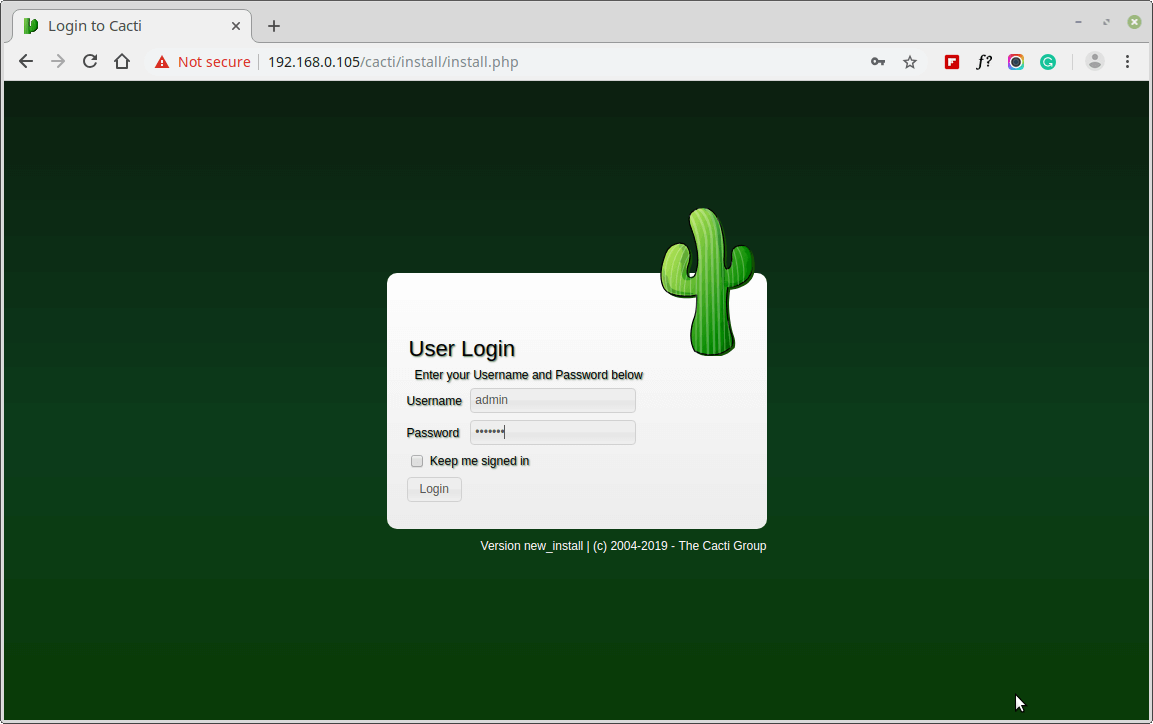
بعد ذلك ، قم بتغيير كلمة مرور الصبار الافتراضية.
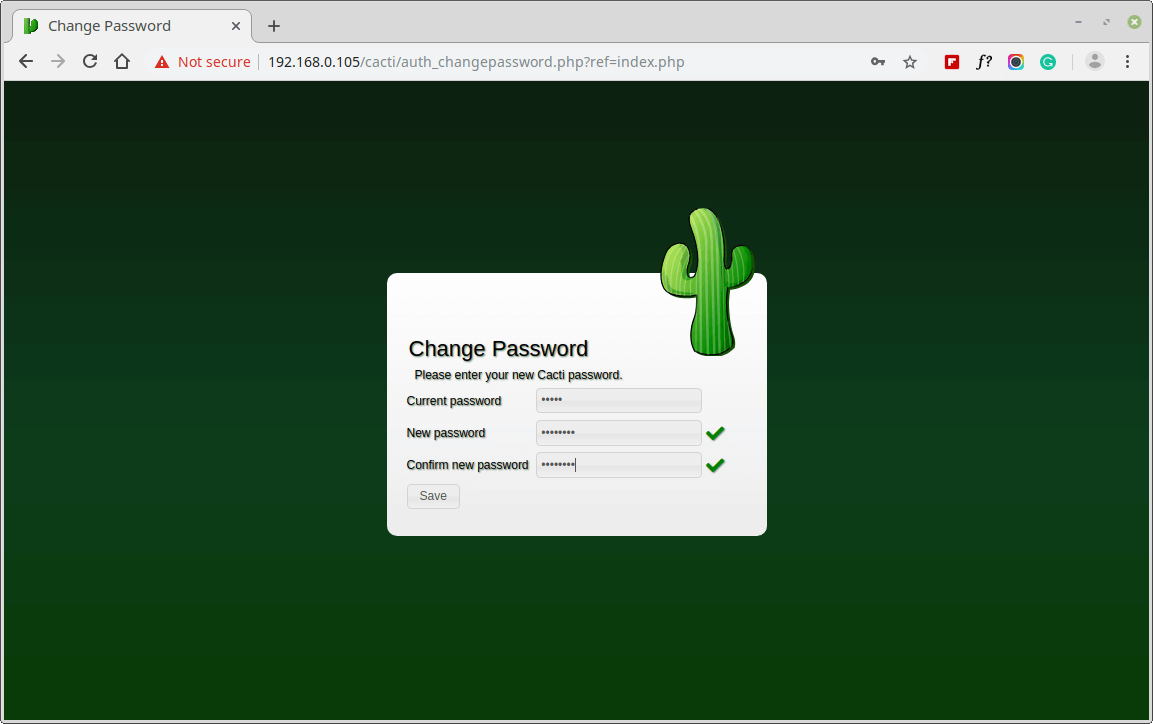
قبول اتفاقية ترخيص الصبار.
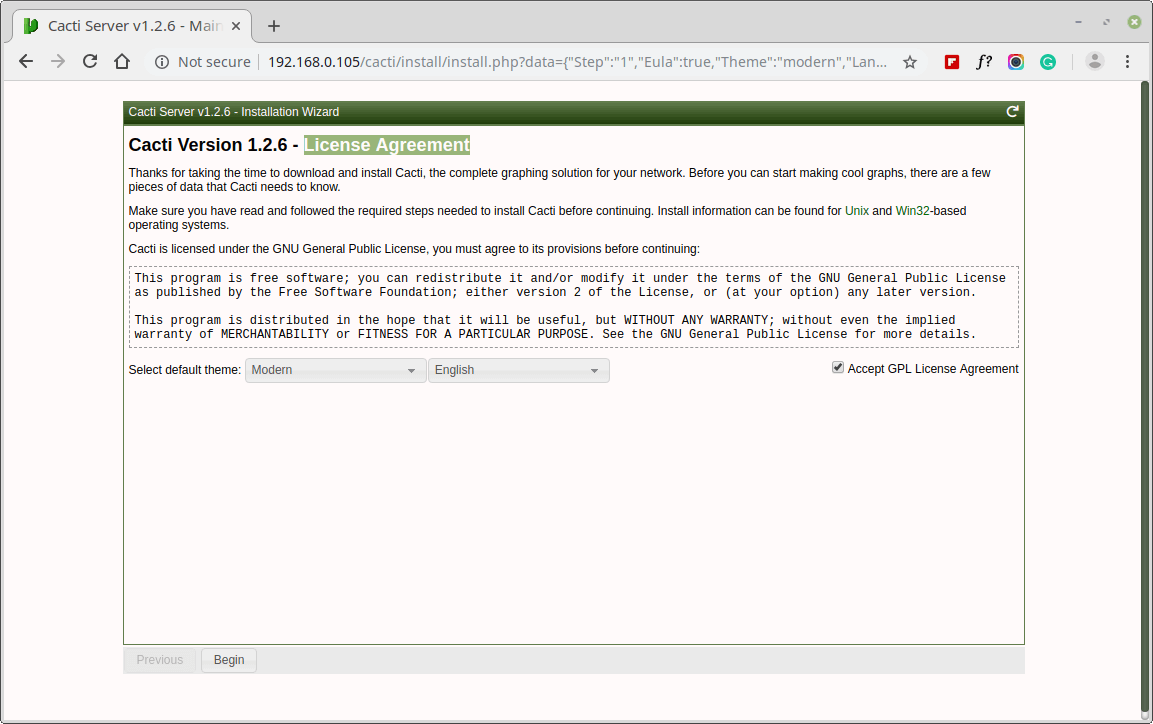
بعد ذلك ، تظهر الشاشة فحوصات ما قبل التثبيت لتثبيت الصبار ، يرجى تصحيح الإعدادات المقترحة في ملف /etc/php.ini الخاص بك كما هو موضح وأعد تشغيل Apache بعد إجراء التغييرات.
memory_limit = 800M max_execution_time = 60 date.timezone = Asia/Kolkata
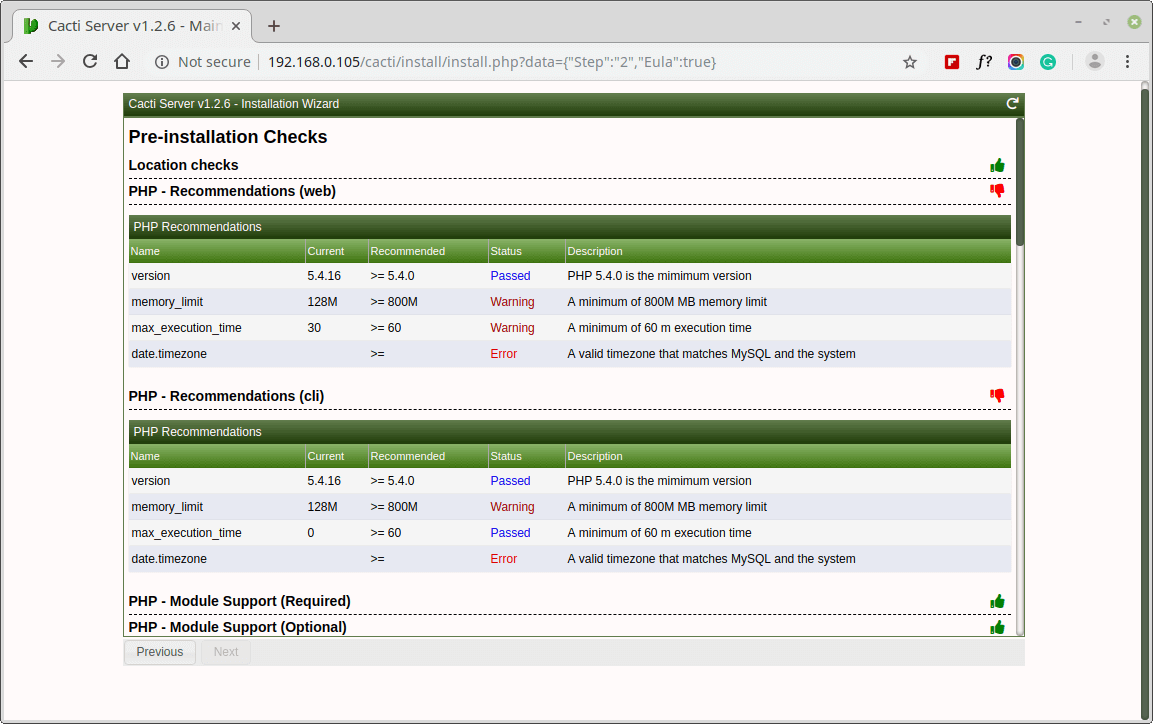
بالمثل ، تحتاج أيضًا إلى منح الوصول إلى قاعدة بيانات MySQL TimeZone لمستخدم الصبار ، بحيث يتم ملء قاعدة البيانات بمعلومات TimeZone العالمية.
mysql> use mysql; mysql> GRANT SELECT ON mysql.time_zone_name TO cacti@localhost; mysql> flush privileges;
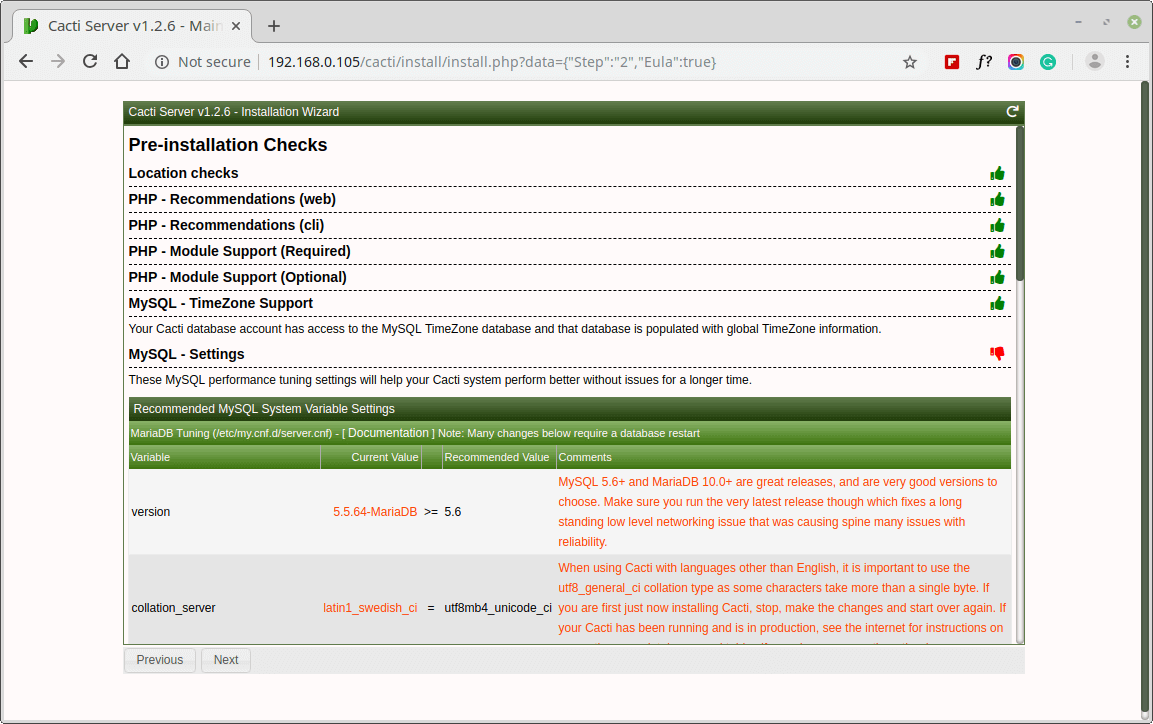
يرجى اختيار نوع التثبيت كـ “تثبيت جديد“.
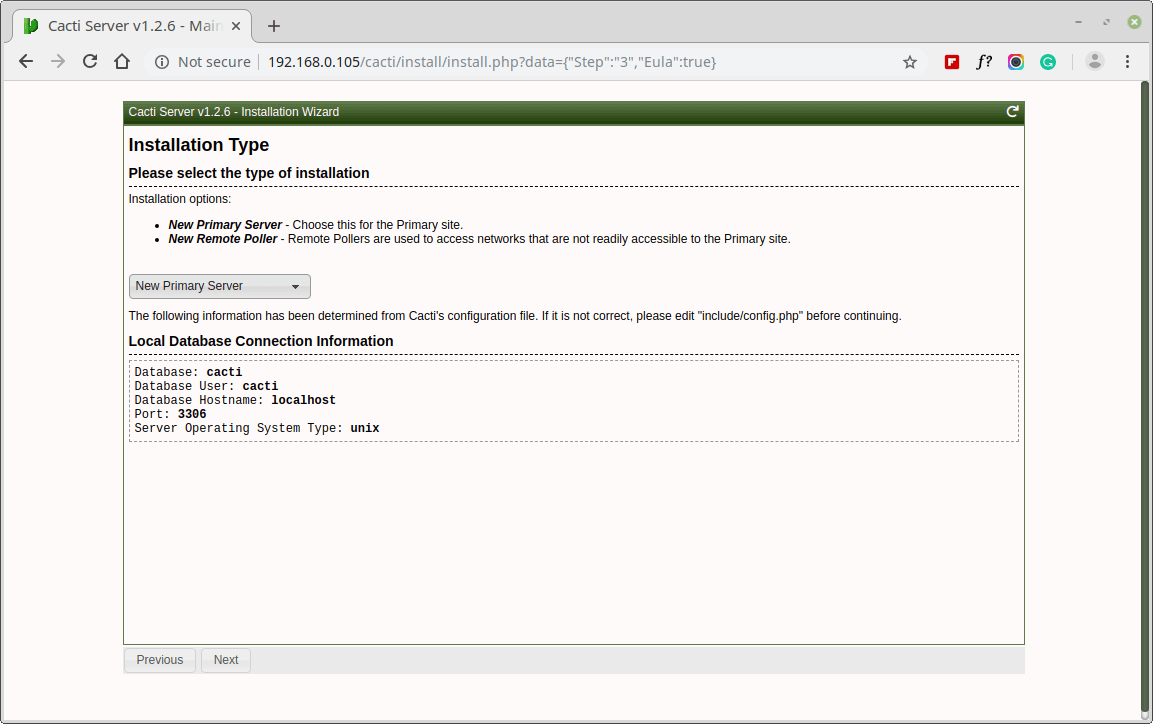
تأكد من أن جميع أذونات الدليل التالية صحيحة قبل المتابعة.
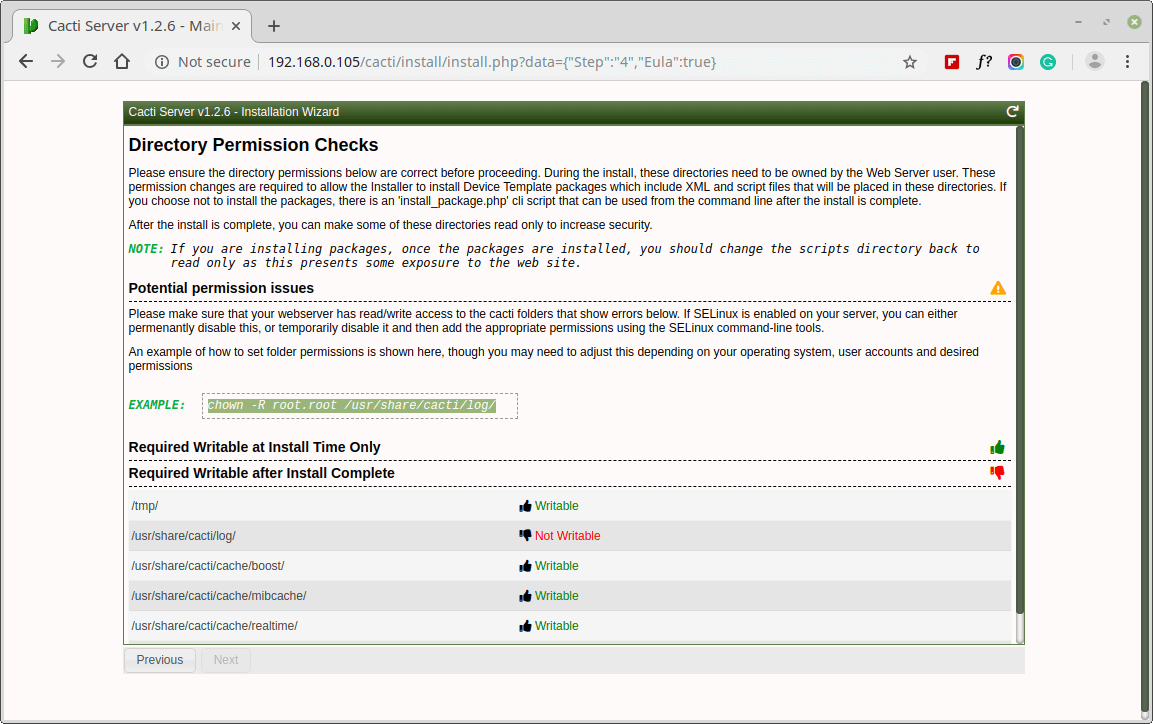
تأكد من أن جميع قيم مواقع وإصدارات البرامج الثنائية الحرجة هذه صحيحة قبل المتابعة.
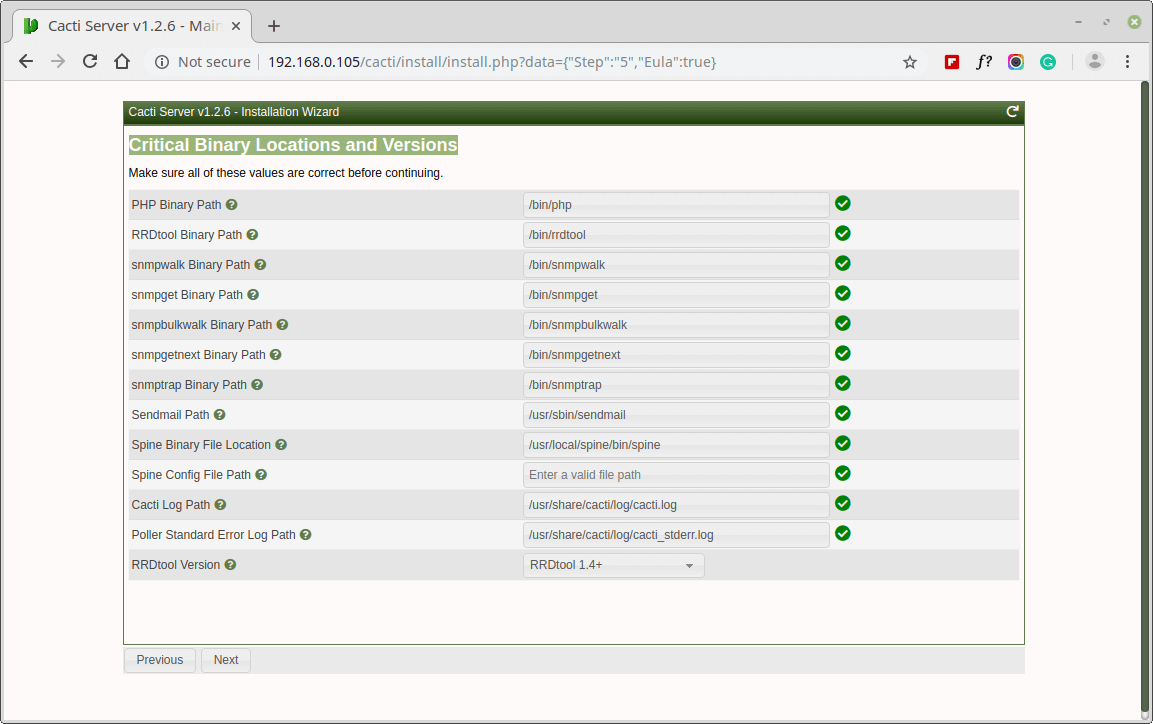
يرجى اختيار ملف تعريف مصدر البيانات الافتراضي للاستخدام في مصادر الاستطلاع.
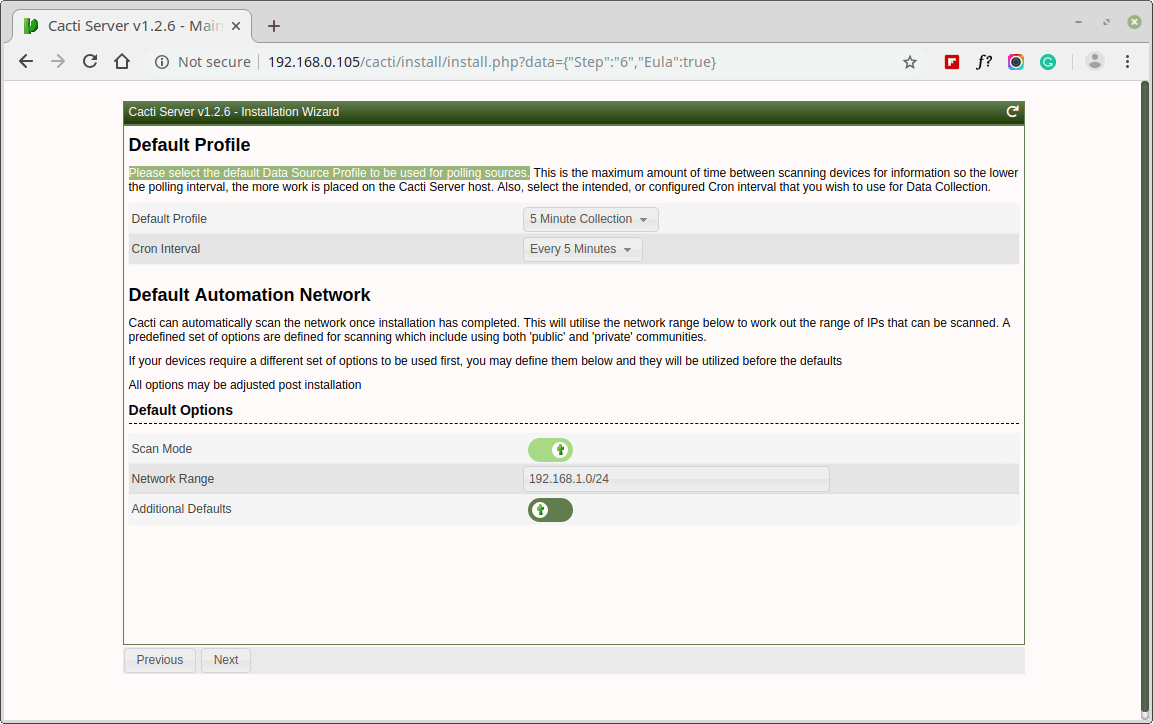
يرجى اختيار قوالب الجهاز التي ترغب في استخدامها بعد تثبيت الصبار.
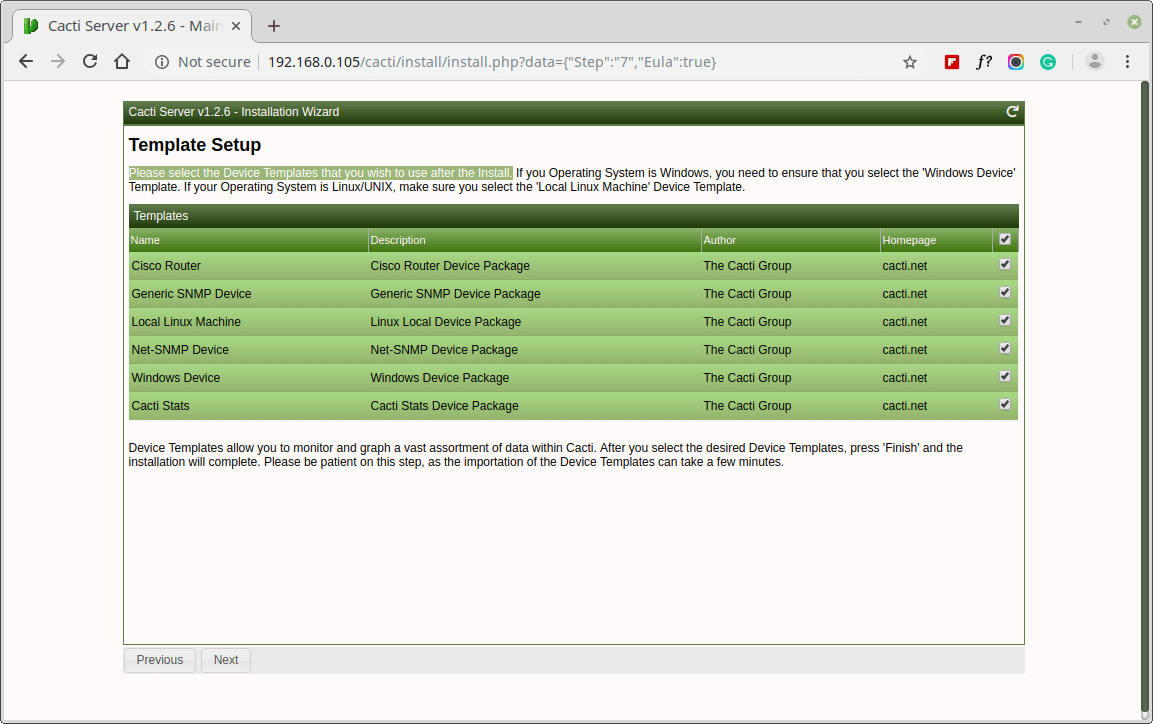
قم بتعيين ترتيب الخادم في ملف تكوين MySQL الخاص بك /etc/my.cnf تحت القسم [mysqld] كما هو موضح.
[mysqld] character-set-server=utf8mb4 collation-server=utf8mb4_unicode_ci
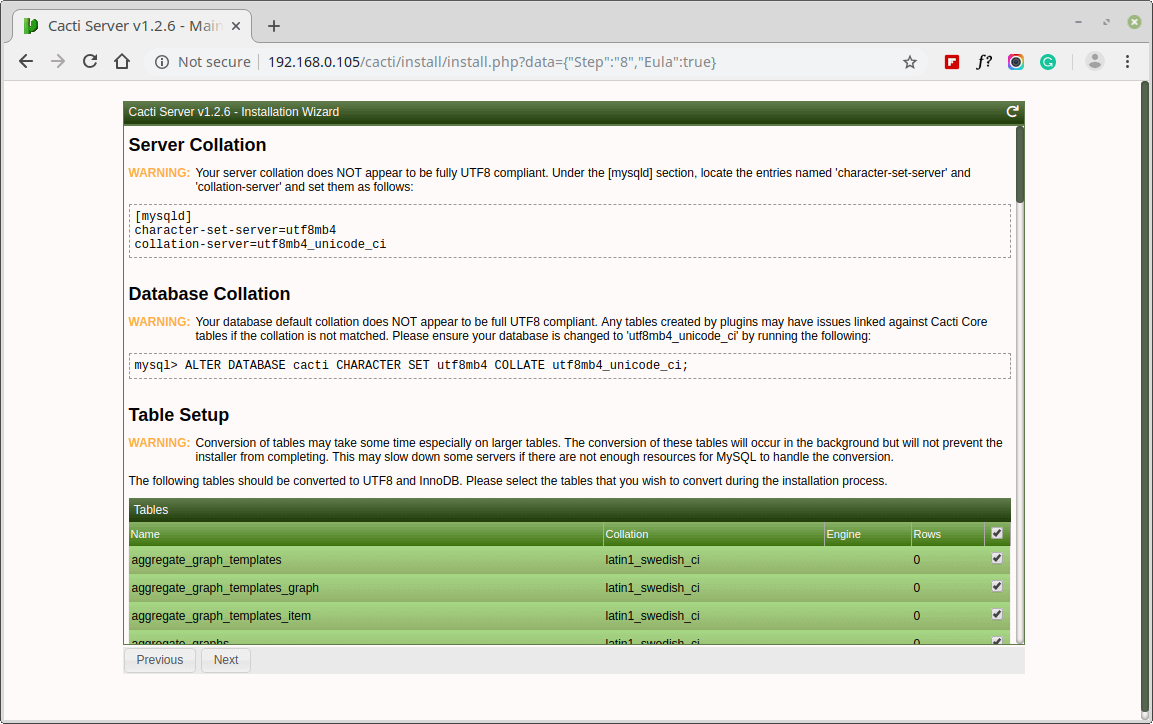
خادم الصبار الخاص بك على وشك الاستعداد. يرجى تأكيد أنك سعيد بالمتابعة.
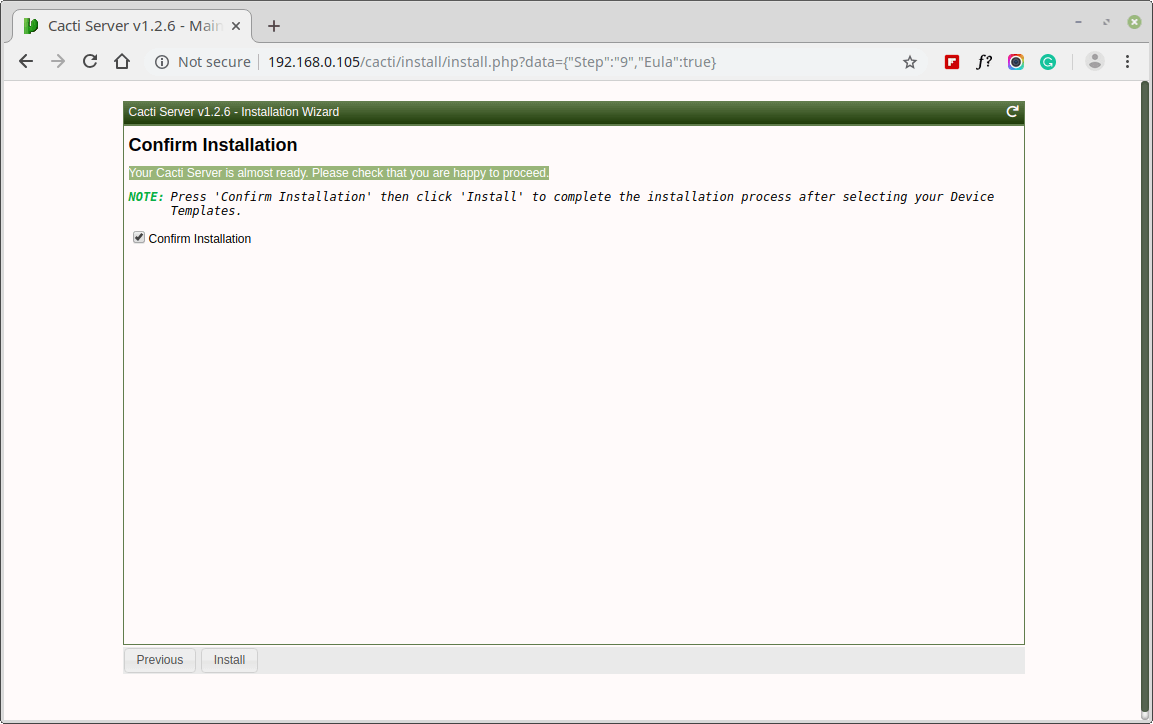

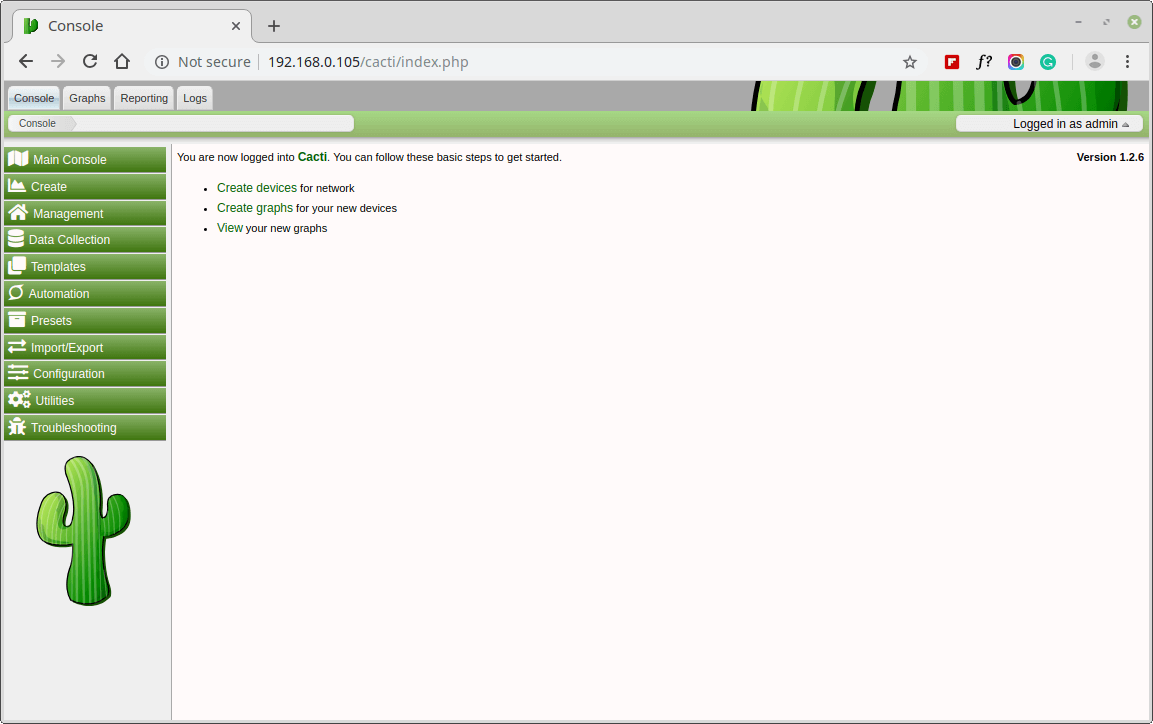
تهانينا! لقد قمت بتثبيت كاكتي بنجاح على أنظمة RHEL. يمكنك الآن البدء في مراقبة بنية الشبكة الخاصة بك عن طريق إضافة الأجهزة، وإنشاء الرسوم البيانية، وتكوين التنبيهات داخل واجهة كاكتي على الويب.
Source:
https://www.tecmint.com/install-cacti-network-monitoring-on-rhel-centos-fedora/













